GPXファイルは、地点(ウェイポイント)や軌跡(トラック)、ルート情報を保持しています。
残念ながらB737-800X Ziboでは動作しない。
以下はFlyWithLua内にある「Scripts (disabled)」の例題。
program GPX files into FMC.lua
Scriptフォルダ内に「GPX」フォルダを自分で作成し、すべてのGPXファイル(.gpx)をその中に入れます。

この状態で「program GPX files into FMC.lua」をScriptフォルダ内に入れると、以下のようにメニューからpolo.gpxファイルが認識されているのが分かる。これはファイルが2つあると2つ表示されるので後は希望のファイルを選択するだけ。
メニューは「FlyWithLua Macros」ではなく、その下の「FlyWithLua ATC」であることに注意!
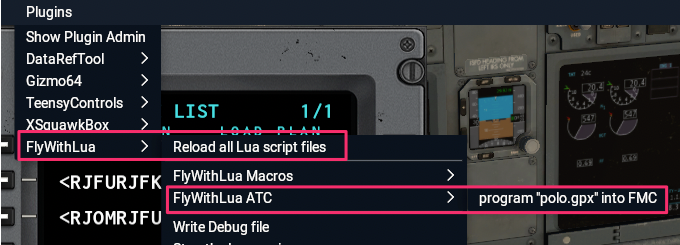
選択されたファイルの内容がFMSに表示されるようになる。
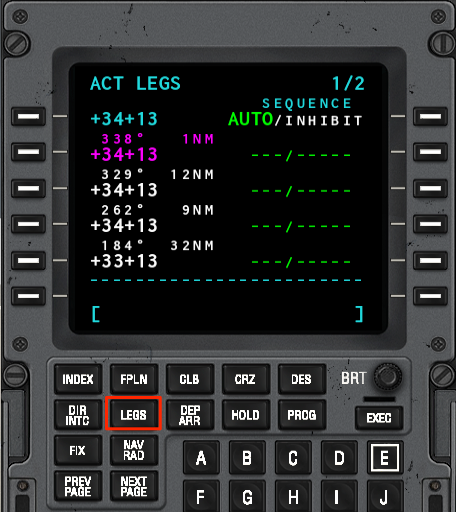
SkyVectorによるGPXファイルの作成方法
SkyVectorにアクセス。
フライトプランを作成していく。作業が済んだら一番上の右端のアイコンをクリック。
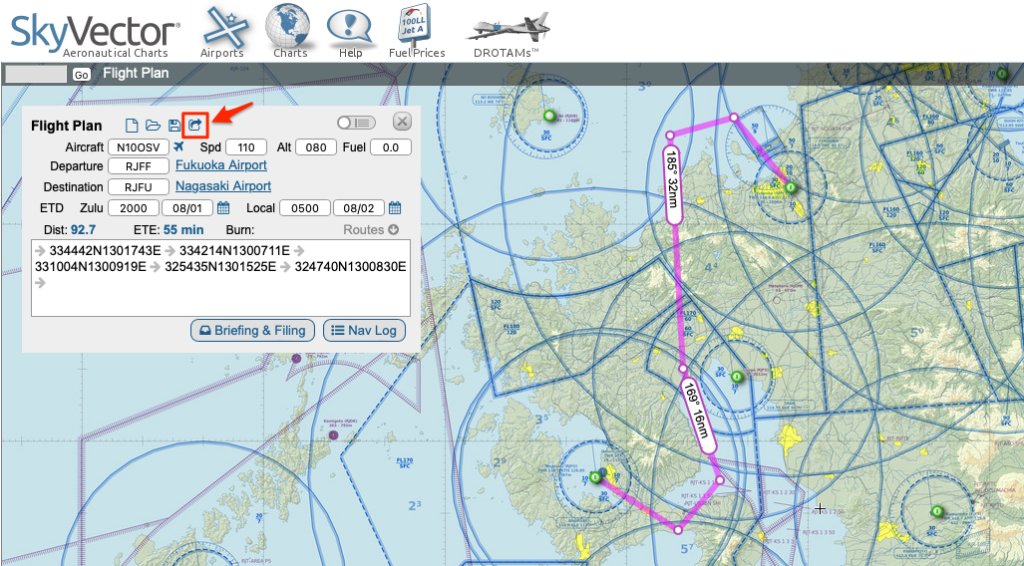
一般的には下にある自分のメールアドレス宛にファイルを送信する。Dynonを使用しているなら上のボタンを使用することもできると思う。
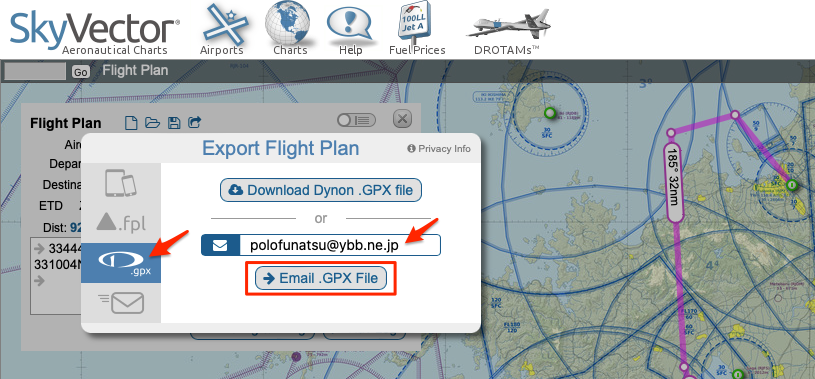
メールに送信されてくる。ここでは以下のようにファイルが添付されているので、それをGPXフォルダに入れると完了。後はメニューで選択するとFMSにすぐに反映されることになる。
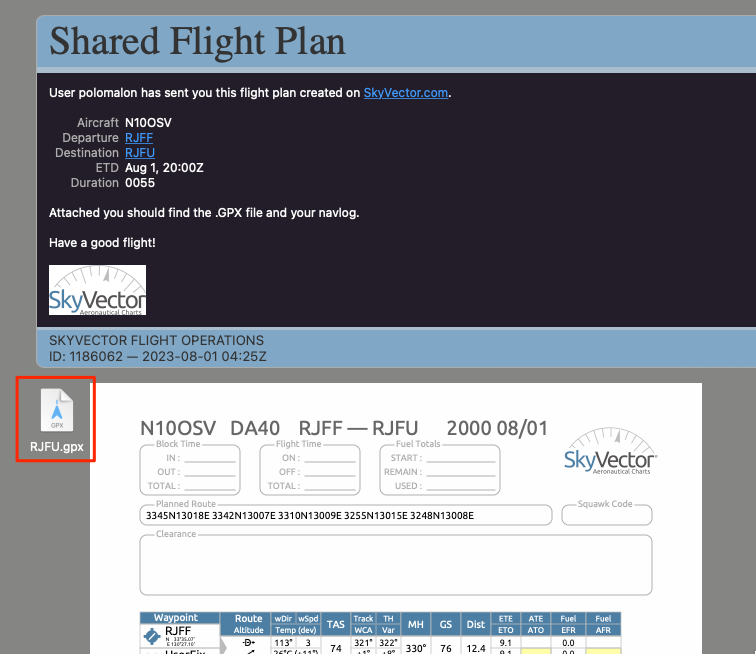
FPLANボタンを押しても何も設定されていないがルートだけは表示されている。

同じようなルートで飛行する場合はこれは便利かもしれない。メニューから選択するだけだから。

